Remediere: Aplicația Peacock TV blocată în limba spaniolă, continuă să schimbe limba
Miscelaneu / / July 22, 2022
Peacock TV este o aplicație care vine cu servicii pe bază de abonament. Poate fi accesat cu ușurință prin aplicație, browser și în magazinul de jocuri al Smart TV. Este disponibil pentru mobil, Smart TV și printr-un browser web. Însă, pentru asta, vei avea nevoie de abonamentul prin care îl poți folosi conectându-te prin contul tău. Vă oferă canale TV în direct, emisiuni, filme și multe altele. La urma urmei, este un bun furnizor de servicii de streaming.
Dar, ce se întâmplă dacă porniți Peacock TV și redați emisiunea și începe să redați într-o altă limbă din care ați ales. Da, mulți utilizatori au raportat că televizorul lor Peacock este blocat în limba spaniolă și continuă să schimbe limba de fiecare dată când pornesc aplicația. Așadar, suntem aici cu ghidul pentru a depana aplicația Peacock TV care rămâne blocată în ecranul în limba spaniolă sau continuă să schimbe limba. Prin urmare, citiți articolul complet pentru a afla mai multe despre această problemă audio și despre cum să o remediați.

Conținutul paginii
- De ce aplicația Peacock TV este blocată în limba spaniolă?
-
Cum să remediați aplicația Peacock TV blocată în limba spaniolă?
- Reporniți aplicația
- Ștergeți fișierele cache
- Schimbați limba aplicației
- Dezinstalați și reinstalați aplicația
- Verificați limba implicită a dispozitivului
- Contactați asistența pentru clienți
- Concluzie
De ce aplicația Peacock TV este blocată în limba spaniolă?
Problema schimbării limbilor poate cauza din mai multe motive. Deci, suntem aici cu toate motivele prin care puteți ști cu ușurință de ce apare problema cu dvs. Prin urmare, consultați motivele de mai jos.
- Erori software
- Problemă cu dispozitivul
- Disponibilitatea regiunii
- Problemă VPN
Cum să remediați aplicația Peacock TV blocată în limba spaniolă?
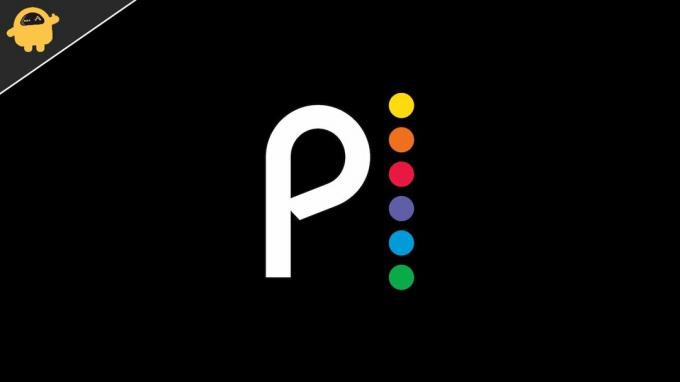
Deci, dacă vă confruntați cu problema cu aplicația Peacock TV blocată în limba spaniolă, atunci o puteți rezolva urmând metodele de mai jos.
Reclame
Reporniți aplicația
Deci, primul pas pe care ar trebui să-l faceți este să reporniți aplicația închizând-o și pornind din nou. Așadar, când îl închideți, lăsați-l pentru ceva timp și apoi porniți-l din nou. Făcând acest lucru, veți putea remedia dacă există vreo problemă cu fișierele de pornire.
Ștergeți fișierele cache
Prin ștergerea memoriei cache a aplicației, putem șterge fișierele de pornire care nu funcționau bine. Deci, dacă a primit niște fișiere corupte dintr-un motiv oarecare, se va repara la următoarea pornire. Puteți face acest lucru cu ușurință urmând pașii care sunt dați mai jos.
- Faceți clic și țineți apăsat aplicația
- Acum, veți vedea opțiunea Informații despre aplicație
- Selectați Stocare
- După aceasta, faceți clic pe Clear Cache
Acum, încercați din nou să porniți aplicația și să redați spectacolul și verificați dacă problema a fost rezolvată sau nu.
Schimbați limba aplicației
Puteți schimba cu ușurință limba urmând pașii de mai jos.
Reclame
- Deschideți aplicația
- Acum, joacă orice spectacol
- Întrerupeți-l, după ce spectacolul a început
- Acum, veți vedea pictograma de subtitrare
- Deci, schimbați audio în funcție de nevoile dvs
Acum, după ce faceți acest lucru, verificați dacă problema a fost rezolvată sau nu.
Dezinstalați și reinstalați aplicația
În cazul în care problema persistă, atunci puteți încerca și să reinstalați aplicația pe dispozitiv. A funcționat pentru mulți utilizatori. Deci, în primul rând, dezinstalați aplicația și după finalizarea dezinstalării. Accesați magazinul de jocuri și instalați-l din nou pe dispozitiv. Acum, verificați dacă problema a fost rezolvată pentru dvs. sau nu.
Verificați limba implicită a dispozitivului
Aplicația va folosi limba implicită a dispozitivului dvs. pentru a vă oferi o experiență perfectă a aplicației. Așadar, în acest caz, vă sugerăm să verificați setarea limbii dispozitivului pentru a ști dacă aceasta este cauzată de dispozitiv sau de aplicație. De asemenea, dacă contul dvs. este utilizat de către celălalt, ar putea cauza, de asemenea, o problemă, deoarece acestea ar putea schimba setările de limbă ale aplicației sau limba implicită a dispozitivului va fi diferită de celelalte. Deci, asigurați-vă că aveți acces doar la contul dvs. Peacock TV.
Reclame
Contactați asistența pentru clienți
Dacă problema persistă cu dvs., contactați serviciul de asistență pentru clienți al aplicației Peacock TV. Deci, în cazul în care există o problemă cu contul sau dispozitivul dvs. din cauza erorilor software prin care vă confruntați problema audio în timp ce vizionează emisiunea, apoi vor afla despre aceasta și vor încerca să vă ajute să remediați problema. Deci, puteți contacta serviciul de asistență pentru clienți al aplicației pentru a vă rezolva problema.
Concluzie
Așadar, în acest ghid, am discutat diferitele motive prin care este posibil să vă confruntați cu această problemă. După aceasta, am explicat și metodele prin care puteți încerca să rezolvați această problemă. În cazul în care ați rezolvat aceeași problemă prin alte metode, împărtășiți-o cu noi în secțiunea de comentarii de mai jos.

